上一篇
电脑故障💻遇到电脑无法开机?一文教你详细诊断和快速修复方案
- 问答
- 2025-08-27 06:07:50
- 4
📅 2025年8月更新
💻 电脑突然开不了机?先别慌,你并不是一个人!
无论是赶工到半夜发现电脑黑屏,还是早上开机准备追剧却毫无反应——这种崩溃瞬间,我们都懂😫,但别急着掏钱送修,今天手把手教你一步步自查自修,大多问题其实自己就能搞定!
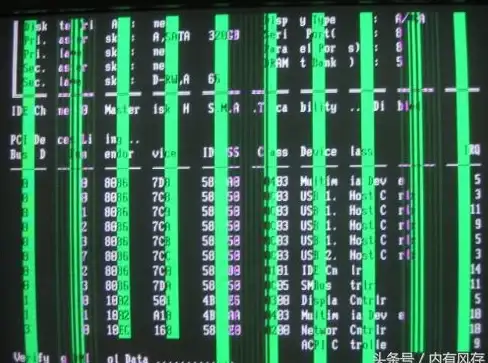
🔍 先冷静,从头开始排查!
1️⃣ 电源问题(最容易被忽略!)
- ✅ 检查插座:插头松了?换一个插座试试,说不定是插座老化。
- ✅ 电源线:线材有没有被宠物咬坏?接头是否插紧?
- ✅ 笔记本用户:拔掉电池,直接插电源线试试,可能是电池故障。
- 💡 提示:如果电源指示灯都不亮,八成是供电问题!
2️⃣ 屏幕黑屏但主机在转?
风扇呼呼响,键盘灯亮,但屏幕全黑?

- ✅ 检查显示器:电源线、视频线(HDMI/DP)重新插拔,试试另一台显示器。
- ✅ 内存条松动:关机后拔掉电源,打开机箱,把内存条拔下来用橡皮擦擦金手指(黄色接触点),再插回去。
- 🛑 注意:手先摸金属物体释放静电,别硬怼!
3️⃣ 听“蜂鸣声”或看指示灯!
主板在报警!不同响声代表不同问题(常见型号参考):
- 一长两短:显卡问题(重新插拔显卡)。
- 连续短响:内存问题(擦内存条)。
- 完全无声:可能是主板或电源故障。
⚡ 快速修复方案(分场景操作)
🖥️ 场景一:电脑完全没反应(按开机键像没按一样)
- 步骤:
- 拔掉所有外接设备(U盘、打印机、手机线)。
- 长按电源键40秒强制放电,再重启。
- 如果还不行,可能是电源或主板问题,需专业检测。
💻 场景二:卡在品牌Logo界面或蓝屏
- 尝试进入安全模式:
重启时连续按F8(Win10/11需先强制关机3次触发恢复模式)→选择“安全模式”启动。
如果能进,大概率是驱动或软件冲突,卸载最近安装的软件或更新驱动。
🔄 场景三:反复重启或自动关机
- 过热!关机让电脑冷却,清灰(尤其风扇和散热片),硅脂干了可重新涂抹。
- 电源供电不足:如果刚加装硬盘/显卡,可能是电源功率不够。
❗ 终极大招:重置BIOS/CMOS
如果以上全无效,可能是BIOS设置混乱:
- 关机拔电,打开机箱。
- 找到主板上纽扣电池,抠下来等1分钟再装回。
- 主板上可能有“CLR_CMOS”跳线帽,短接5秒即可(参考主板说明书)。
🛠️ 什么时候该找专业人士?
- 闻到烧焦味、看到电容鼓包(主板上圆柱体元件)。
- 多次尝试仍无任何反应(可能电源/主板硬件损坏)。
- 动手能力弱或设备在保修期内(自行拆机可能失保!)。
🌟 日常维护小贴士
- 定期清灰(半年一次),避免过热🔥。
- 稳定电压:用防浪插排,突然断电易伤硬盘。
- 重要数据多备份!云盘+硬盘双保险,电脑能修,数据无价!
💬 最后唠叨一句
电脑故障就像人生小插曲,别急着判它死刑😉,多数问题靠耐心排查都能解决,自己修好的成就感绝对拉满!如果这篇帮到了你,欢迎分享给身边同病相怜的小伙伴~
(注:以上方法适用大多数机型,老旧设备或特殊型号需灵活调整。)
本文由 耿良骥 于2025-08-27发表在【云服务器提供商】,文中图片由(耿良骥)上传,本平台仅提供信息存储服务;作者观点、意见不代表本站立场,如有侵权,请联系我们删除;若有图片侵权,请您准备原始证明材料和公证书后联系我方删除!
本文链接:https://xdh.7tqx.com/wenda/747049.html
![射击游戏🎮战斗:CS单机版]重温经典枪战激情,开启全新刺激射击之旅](https://xdh.7tqx.com/zb_users/upload/2025/08/20250830125233175652955350120.jpg)








发表评论